如何立即在iPhone上获取iOS15的实时文本功能
2023-05-25 340Live Text 是iOS 15 的主要新功能之一。该功能将允许您轻松地从 iPhone 上的图像和照片中复制文本并将其粘贴到任何文本窗口中。距离 iOS 15 的公开发布还有几个月的时间,这里有一个技巧,告诉你如何立即在运行 iOS 14 的 iPhone 上获得实时文本功能。
 Apple 的实时文本功能乍一看似乎是革命性的,但它并不是全新的。Google Lens 多年来一直拥有类似的功能,通过使用它,您可以立即体验 Live Text 在 iPhone 上的工作方式。此外,即使 iOS 15 掉线,并非所有 iPhone 和 iPad 都会获得实时文本功能。该功能仅适用于 iPhone XS 和更新的 iOS 设备。
Apple 的实时文本功能乍一看似乎是革命性的,但它并不是全新的。Google Lens 多年来一直拥有类似的功能,通过使用它,您可以立即体验 Live Text 在 iPhone 上的工作方式。此外,即使 iOS 15 掉线,并非所有 iPhone 和 iPad 都会获得实时文本功能。该功能仅适用于 iPhone XS 和更新的 iOS 设备。
诚然,iPhone 上的 Google Lens 不像 iOS 15 中的 Live Text 那样集成。尽管如此,如果您只想从图像中复制文本,Google Lens 也可以完成这项工作。要在 iPhone 上使用 Google Lens,您必须使用 Google Photos 应用程序。没有像 Android 上那样专门用于 iPhone 的 Google Lens 应用程序。
如何立即在iPhone上获取iOS 15的实时文本功能
第 1 步:?从 iPhone 上的 App Store下载Google Photos 应用程序。设置应用程序以备份您的所有照片和视频。
第 2 步:打开 Google 照片应用程序,然后继续打开您要从中复制文本的图像。
第 3 步:?您应该在底部自动获得?从图像复制文本?选项。
如果没有,请点击 Google 镜头图标并等待 Google 分析图像。点击左上角的菜单按钮,然后选择第二个图标,它看起来像一个文档。
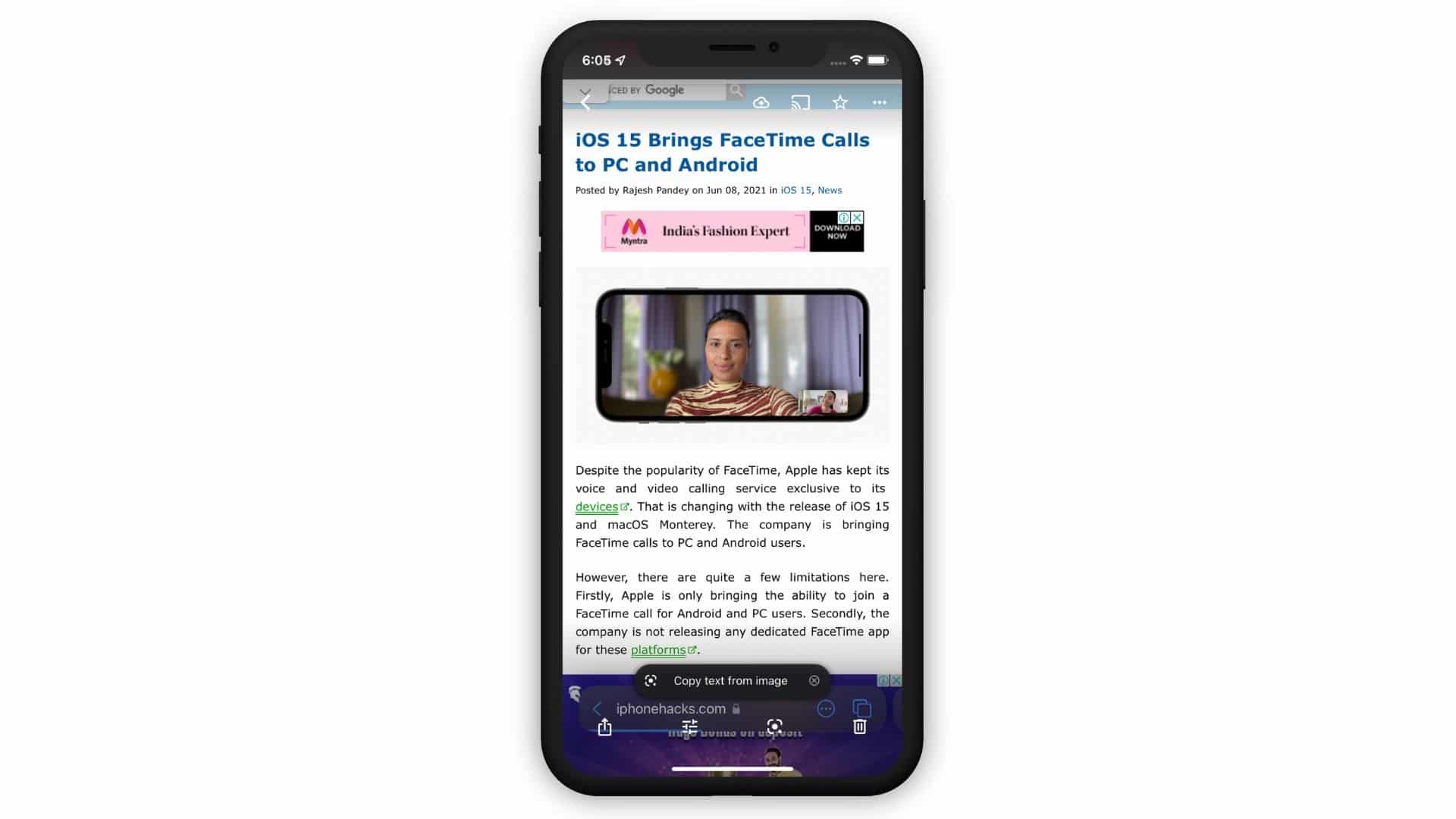
第 4 步:?然后,Google Lens 将?在底部的图像横幅中显示文本?。然后,您可以选择照片中的所有文本,或手动将手指拖动到要复制的文本上。然后,选择?底部显示的复制文本?选项。
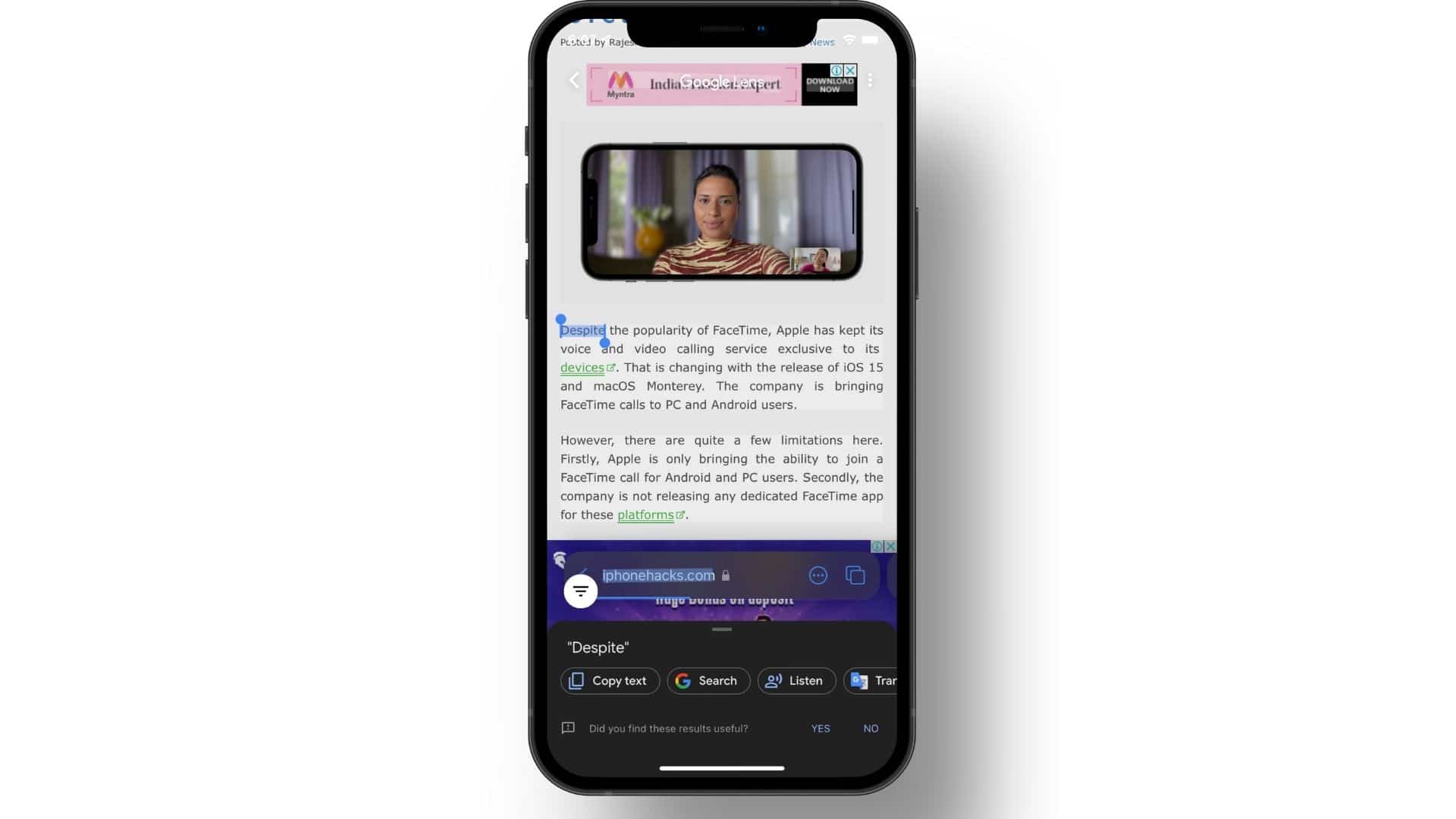
第 5 步:?您还可以选择将文本直接复制到您的计算机。选择?复制到计算机选项。此功能要求您使用访问 Google 照片的同一帐户打开 Chrome 并启用其同步。如果满足要求,文本将自动复制到您 PC 的剪贴板。
您还可以使用 iPhone 上的 Google Lens 直接翻译图像和照片中的文本。您还可以使用该功能来识别或收集有关照片或图像中各种对象的更多信息,类似于 iOS 15 中的新视觉查找功能。
iOS 15 中的实时文本具有出色的集成性
如上所述,iOS 15 中的 Live Text 将与您的 iPhone 进行更深入的集成,这与 Google Lens 不同。您将能够在您遇到的任何图像或照片上在整个操作系统中使用实时文本。因此,您可以在浏览照片时从照片应用程序中复制文本,或者从 Safari 中的图像复制文本。
这使得 Apple 的 Live Text 实现优于 Google Lens,后者需要您使用 Google Photos 应用程序。后者有一个优势:它可以让您直接翻译您在图像中遇到的任何文本。
相关资讯
查看更多最新资讯
查看更多-

- 完美万词王如何设置循环播放 开启循环播放功能流程一览
- 2023-05-31 1628
-

- 剪映如何使用镜像翻转 镜像翻转功能用法详解
- 2023-05-31 2886
-

- 时间规划局如何删除事件 删除记录事件方法介绍
- 2023-05-31 1840
-

- 腾讯会议在哪里取消会议预订 撤回预定会议流程一览
- 2023-05-31 1908
-

- 腾讯会议怎么开启会议字幕 设置会议字幕功能方法介绍
- 2023-05-31 2136
热门应用
查看更多-

- 快听小说 3.2.4
- 新闻阅读 | 83.4 MB
-

- 360漫画破解版全部免费看 1.0.0
- 漫画 | 222.73 MB
-

- 社团学姐在线观看下拉式漫画免费 1.0.0
- 漫画 | 222.73 MB
-

- 樱花漫画免费漫画在线入口页面 1.0.0
- 漫画 | 222.73 MB
-

- 亲子餐厅免费阅读 1.0.0
- 漫画 | 222.73 MB
-
 下载
下载
湘ICP备19005331号-4copyright?2018-2025
guofenkong.com 版权所有
果粉控是专业苹果设备信息查询平台
提供最新的IOS系统固件下载
相关APP应用及游戏下载,绿色无毒,下载速度快。
联系邮箱:guofenkong@163.com









